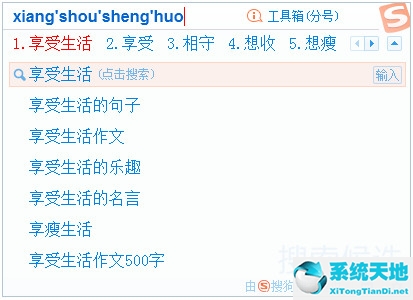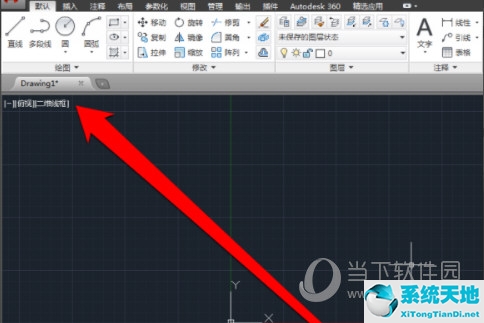电脑C盘满了变成红色了怎么清理(电脑C盘满了变成红色了怎么清理?教你4招轻松搞定!)
电脑C盘满了变成红色了怎么清理
电脑C盘满了变成红色了怎么清理
欢迎来到教程频道!今天我们要讨论的话题是电脑C盘满了怎么清理。你是否曾经遇到过这种情况:打开“我的电脑”发现C盘的存储空间已经满了,标识为红色?别担心,本文将为您详细介绍如何清理C盘,让您的电脑重新恢复正常运行。
第一步:查看C盘使用情况
首先,我们需要了解C盘的使用情况。您可以通过以下步骤查看C盘的存储情况:
电脑C盘满了变成红色了怎么清理(电脑C盘满了变成红色了怎么清理?教你4招轻松搞定!)
1、打开“我的电脑”或“计算机”
2、右键点击C盘,选择“属性”
3、在“常规”选项卡下,您可以看到C盘的总容量、可用空间和已使用空间。
对于大部分用户而言,C盘主要用于存储操作系统和常用程序,因此当C盘空间不足时,需要考虑清理或移动一些不必要的文件。
第二步:清理临时文件
临时文件是在使用计算机过程中产生的一些临时数据,当您关闭相应程序或重新启动计算机后,这些临时文件就会被删除。然而,有时候这些文件并没有被正确清理,导致占用了大量的空间。您可以通过以下方法清理临时文件:
4、在Windows系统中,按下Win + R键打开运行窗口,输入“%temp%”并回车,即可打开临时文件夹。
5、在临时文件夹中,按Ctrl + A全选文件,按Shift + Delete永久删除。
另外,您还可以使用系统工具或第三方软件来清理临时文件。例如,Windows的“磁盘清理工具”和CCleaner等软件都可以帮助您进行临时文件的清理。
第三步:卸载不常用的程序
在C盘中,除了操作系统和常用程序,可能还有一些您很久以前安装过但已经不再使用的程序。这些程序占据了宝贵的存储空间,因此您可以考虑卸载掉一些不常用的程序,以释放空间。
在Windows系统中,您可以通过以下步骤卸载程序:
1、打开“控制面板”
2、选择“程序”或“程序和功能”
3、找到您要卸载的程序,右键点击选择“卸载”
在卸载程序时,请注意不要卸载误删除了系统必需的程序。如果您不确定某个程序是否安全卸载,请先进行相关查询或咨询专业人士。
第四步:清理垃圾文件
在日常使用计算机的过程中,我们经常会产生一些垃圾文件,如临时下载文件、浏览器缓存、回收站等。这些文件不仅占据了存储空间,还可能影响系统的运行速度。
您可以通过以下方法清理垃圾文件:
4、使用Windows的“磁盘清理工具”,它可以帮助您删除不需要的系统文件和回收站中的文件。
5、使用第三方软件,如CCleaner等,可以更全面地清理垃圾文件。
第五步:移动或备份大文件
如果您发现C盘中有一些大文件,但又不想删除它们,您可以考虑将它们移到其他磁盘或者外部存储设备上。这样既能释放C盘的空间,又能保留您重要的文件。
您可以通过以下方法移动文件:
1、将文件复制到其他磁盘或外部存储设备上,然后删除C盘中的原文件。
2、使用第三方软件,如“谷歌云端硬盘”、“百度网盘”等在线存储服务,将文件上传到云端。
请注意,当您将文件移动到其他磁盘或云端时,建议制定一个合理的文件分类和备份策略,以方便管理和查找。
总结
通过以上几个步骤,您可以清理C盘中的不必要文件,提供足够的存储空间,让您的电脑恢复正常运行。同时,建议您定期进行C盘的清理工作,以保持电脑的良好状态。
新标题建议
电脑C盘满了变成红色了怎么清理,电脑C盘满了变成红色了怎么清理?教你4招轻松搞定!
郑重声明:本文版权归原作者所有,转载文章仅为传播更多信息之目的,如作者信息标记有误,请第一时候联系我们修改或删除,多谢。本文地址:https://www.sjzdingshang.com/post/227789.html